Slack에서 투표를 만들고 사용하는 방법

직원이나 팀 구성원의 의견을 수집하고 싶을 때 Slack에서 설문 조사를 해보는 것은 어떻습니까? 이미 Slack을 사용하고 있다면 이곳이 최적의 장소입니다.
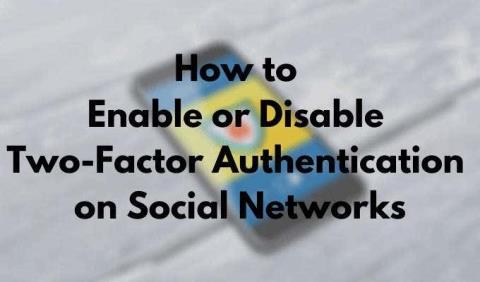
온라인에서 자신을 보호 하는 데 비밀번호만 있으면 되는 시대는 지났습니다. 오늘날 강력한 암호는 누구도 막을 수 없습니다. 최상의 보안 상태를 유지하려면 견고한 VPN 서비스, 암호 관리자, Tor 브라우저 등을 사용하기 시작해야 합니다. 때로는 인터넷과 소셜 네트워크를 모두 종료하는 것이 더 쉬운 것처럼 느껴집니다. 그것이 가능하다면.
온라인 계정을 보호하는 효과적인 방법 중 하나는 모든 계정에서 이중 인증을 활성화하는 것입니다. 2단계 인증을 활성화 및 비활성화하는 방법과 이것이 소셜 미디어 계정을 보호하는 데 어떻게 도움이 되는지 알아보십시오.
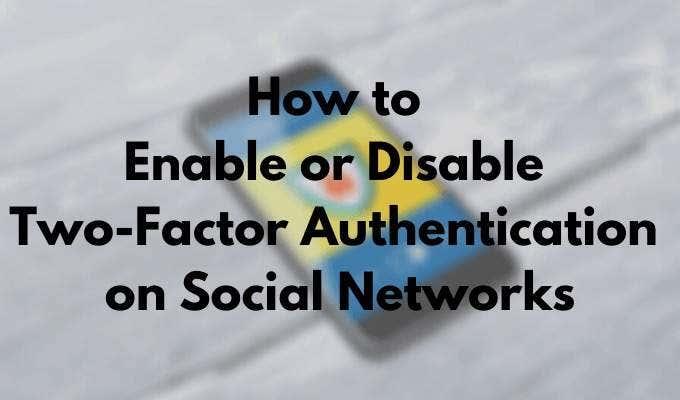
이중 인증이란 무엇입니까?
매일 사용하는 소셜 미디어 계정이 하나 이상 있다면 온라인 보안에 대해 미리 생각하는 것이 필수입니다. 취할 수 있는 예방 조치 중 하나는 계정에 강력한 암호를 선택하거나 계정이 여러 개인 경우 암호 관리자를 사용하는 것입니다 . 그러나 그것만으로는 해커를 막기에 충분하지 않은 경우가 많습니다.
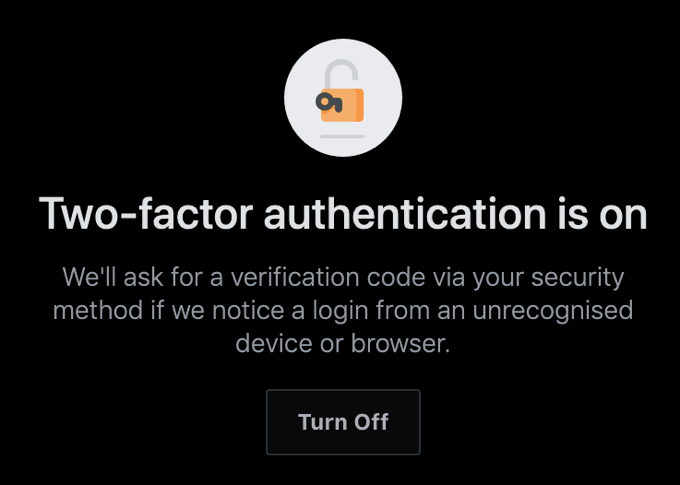
나중에 해킹된 Facebook 또는 Instagram 계정을 복구 하지 않으려면 이중 인증(2FA)으로 추가 보안 수준을 추가하십시오. 모든 온라인 계정에서 2단계 인증을 사용하도록 선택하면 보안이 크게 향상되고 안심할 수 있습니다.
2단계 인증 작동 방식
2단계 인증 및 다단계 인증이라고도 하는 2단계 인증은 온라인에서 자신을 보호하기 위해 로그인 세부 정보 외에 사용할 수 있는 계정 보안 조치입니다.
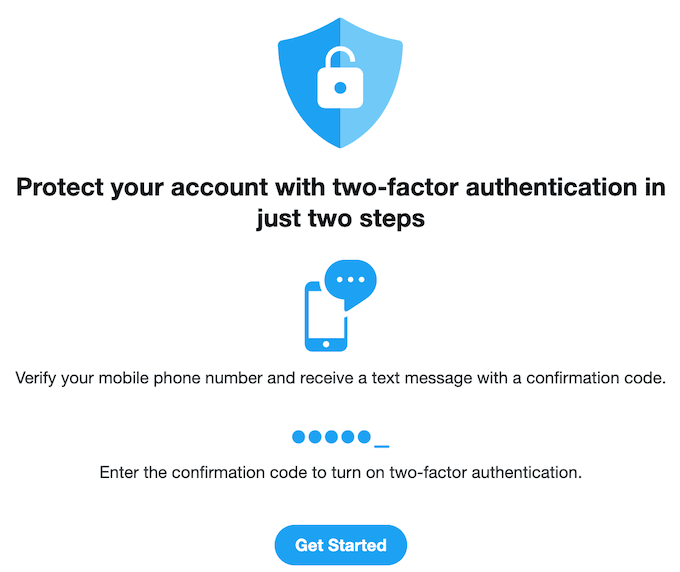
신원을 확인하는 한 단계(사용자 이름과 암호를 통해) 대신 로그인을 위해 암호를 입력한 후 휴대폰으로 받은 코드도 입력해야 하는 두 번째 단계가 있습니다. 코드는 항상 고유하며 앱을 통해 생성됩니다. 2단계 인증을 사용하면 확인 프로세스가 더 복잡해지지만 사용자만 온라인 계정에 액세스할 수 있습니다.
보안 코드를 받을 수 없으면 어떻게 합니까?
일부 사용자는 이중 인증을 활성화하면 휴대폰으로 전송된 코드 없이는 계정에 로그인할 수 없기 때문에 활성화하기를 꺼립니다. 휴대폰을 분실했거나 사용할 수 없는 경우 어떻게 됩니까? 한 가지 해결책은 휴대폰에 다시 액세스할 때까지 계정에서 2FA를 일시적으로 비활성화하는 것입니다. 이 상황에서 더 나은 방법이 있지만.
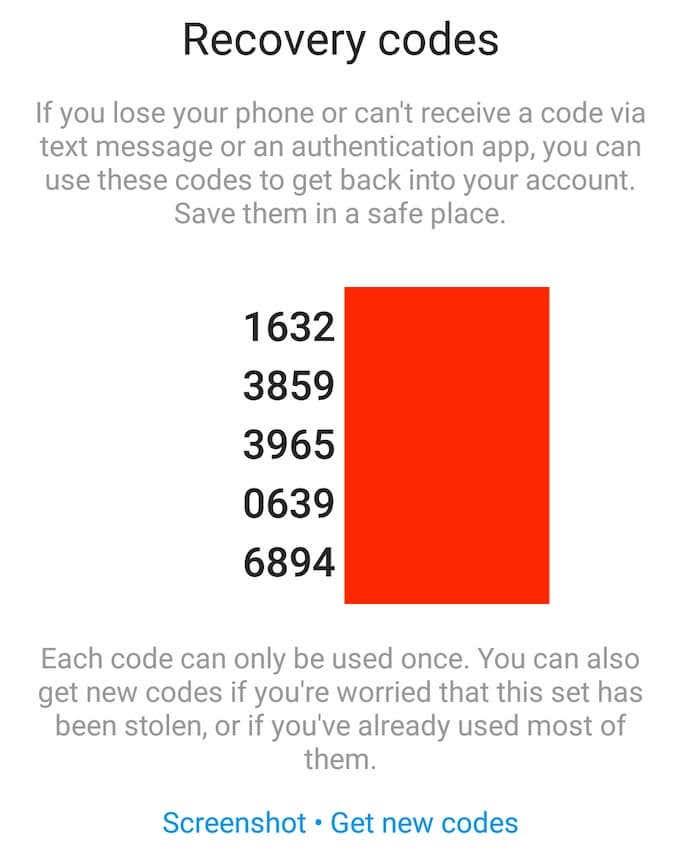
온라인 계정에서 2FA를 활성화하면 복구 코드가 있는 페이지에 액세스할 수 있습니다 . 휴대폰을 분실했거나 인증 앱을 통해 코드를 받을 수 없는 경우 이 코드를 사용하여 계정에 로그인할 수 있습니다. 해당 코드를 저장하고 안전한 곳에 보관하십시오.
LinkedIn의 2단계 인증
LinkedIn에서는 계정 설정에서 이중 인증을 설정할 수 있습��다.
아래 단계에 따라 브라우저 또는 모바일 앱에서 모두 수행할 수 있습니다.
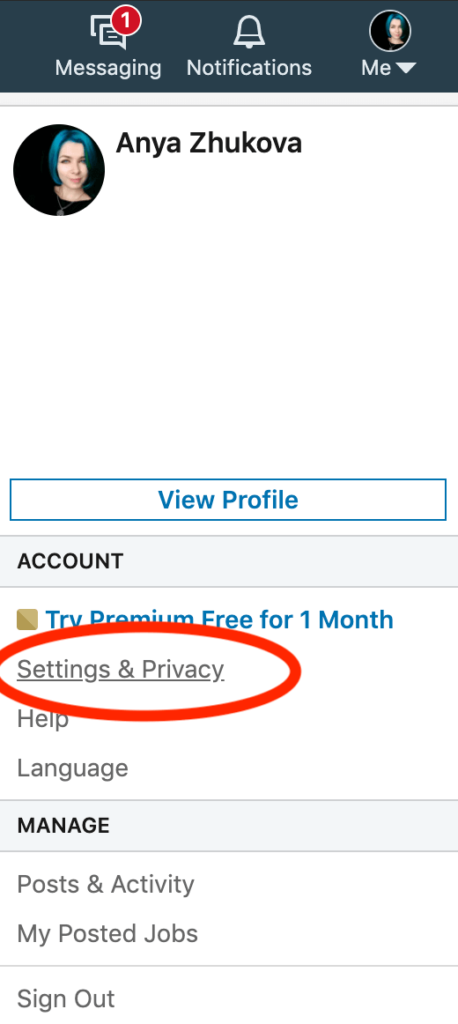
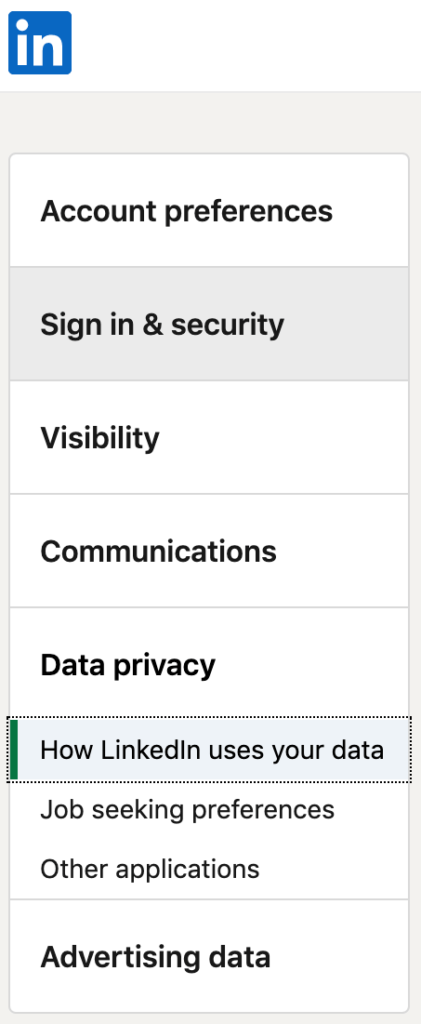
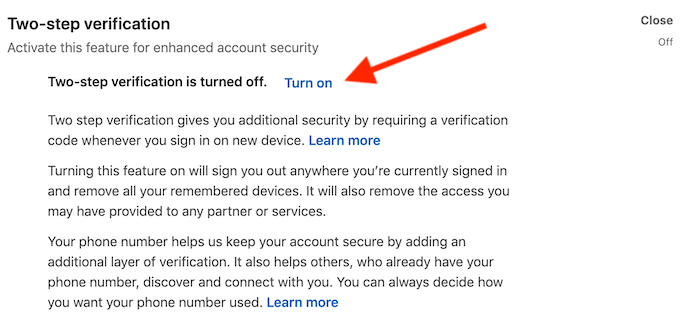
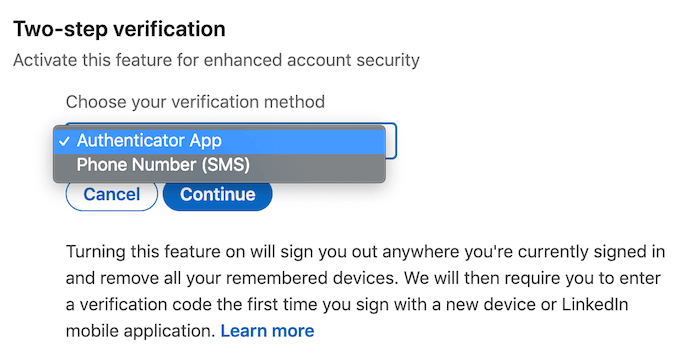
그런 다음 전화번호를 사용하거나 인증 앱을 사용하여 코드를 받을 수 있습니다. 하나를 선택하고 계속을 클릭합니다 . 그런 다음 비밀번호를 입력하고 선택을 확인하십시오.
전화번호를 선택하면 SMS를 통해 6자리 LinkedIn 보안 코드를 받게 됩니다.
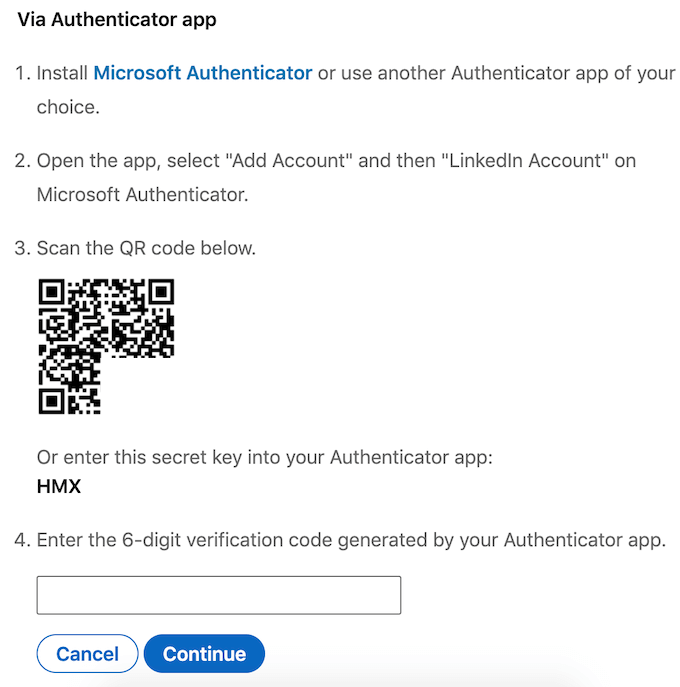
인증 앱 옵션을 선택하는 경우 Microsoft Authenticator (또는 선택한 다른 인증 앱)를 설치한 다음 LinkedIn 계정을 추가하고 앱을 사용하여 QR 코드를 스캔하거나 비밀 키를 수동으로 입력해야 합니다 . 6자리 코드를 사용하여 프로세스를 완료하십시오.
동일한 경로를 따르고 대신 설정에서 끄기를 선택하여 언제든지 방법을 변경하거나 2FA를 완전히 끌 수 있습니다 .
Instagram의 이중 인증
Instagram에서는 앱의 웹 및 모바일 버전을 모두 사용하여 2단계 인증을 설정할 수도 있습니다. 그러나 웹 브라우저에서는 전화번호 2FA 방식만 사용할 수 있습니다.
일반적으로 휴대전화를 항상 휴대하고 있기 때문에 편리해 보일 수 있지만 선호하는 보안 방법이 아니며 첫 번째 선택이 되어서도 안 됩니다. 예를 들어, 셀룰러 서비스가 없으면 SMS를 받을 수 없으므로 코드를 받을 수 없고 계정에 액세스할 수 없습니다.
모바일 앱에서 두 가지 2FA 방법(SMS를 통한 코드 수신 또는 인증 앱을 통한 코드 수신) 중에서 선택할 수 있습니다. Instagram에서 이중 인증을 설정하려면 아래 단계를 따르세요.
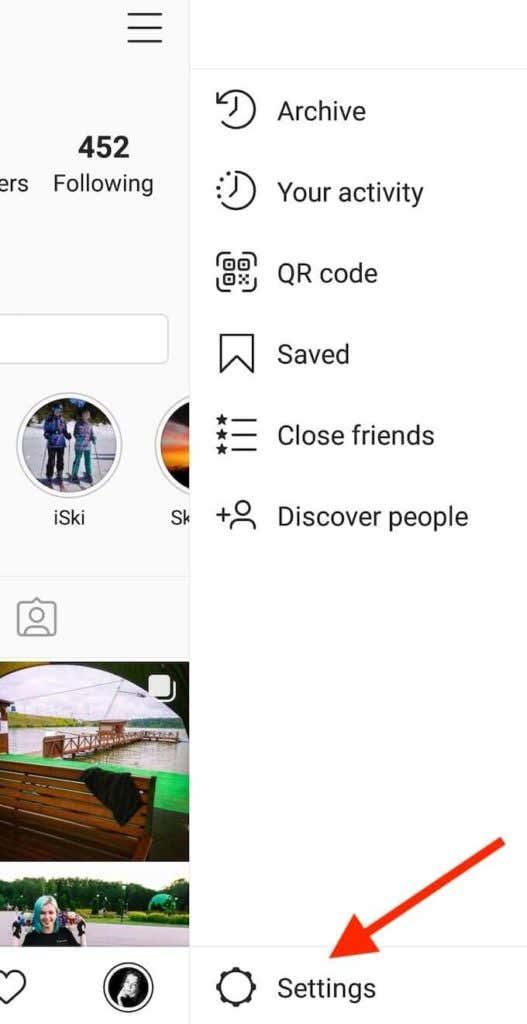
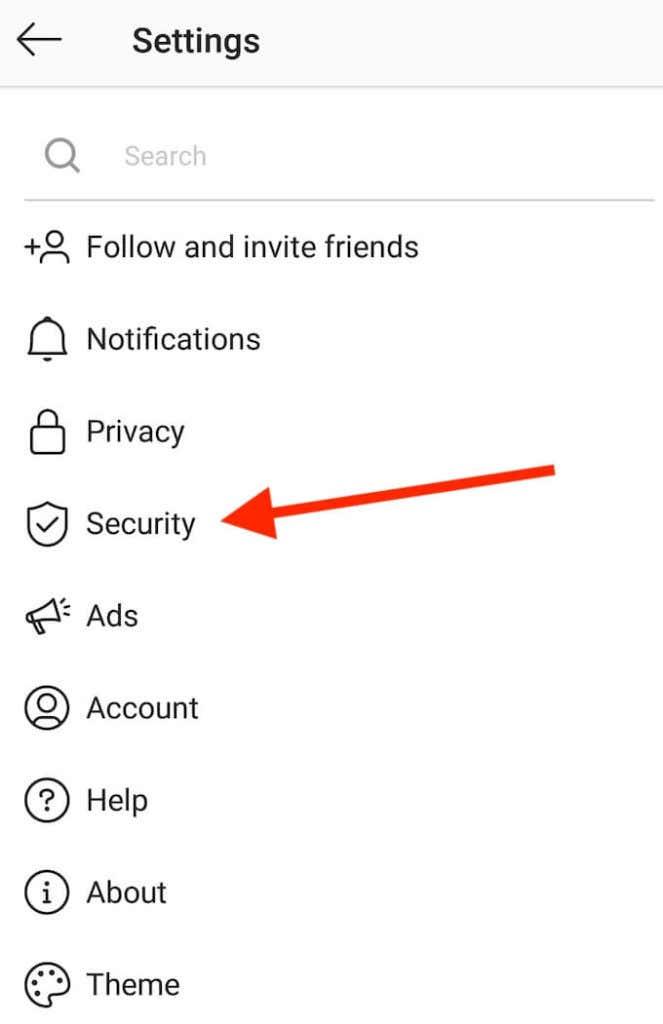
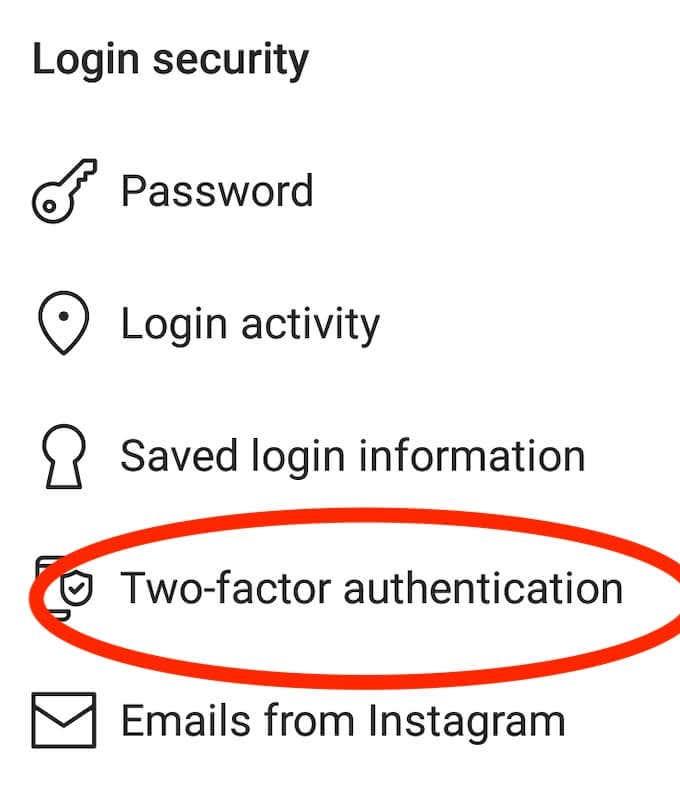
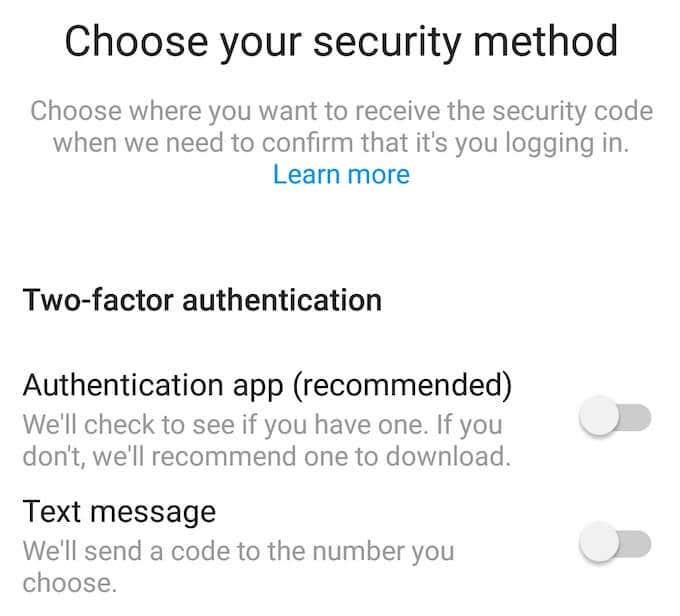
선호하는 2FA 방법으로 코드를 확인한 후 Instagram에서 이중 인증이 활성화됩니다.
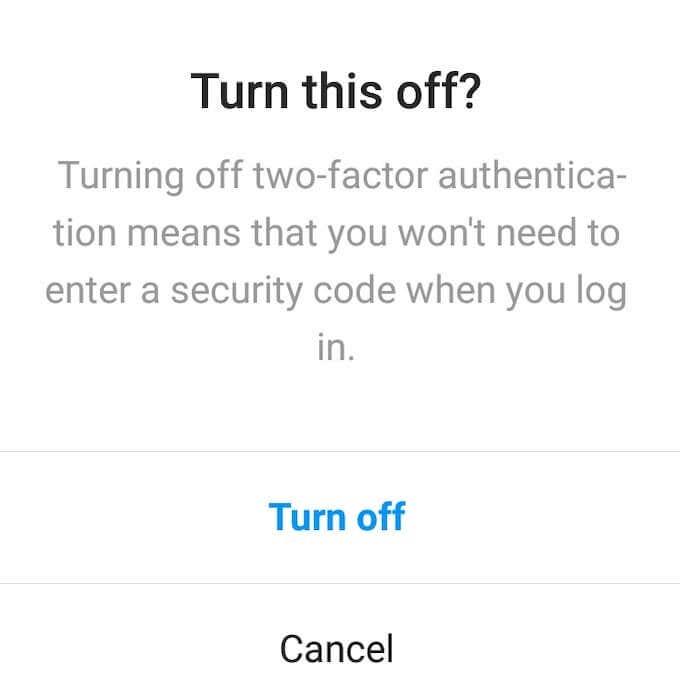
Instagram에서 2FA를 비활성화하려면 위에서 설명한 경로를 따라 앱 설정에서 이중 인증을 찾은 다음 이전에 비활성화하기로 선택한 방법을 선택합니다.
Twitter의 2단계 인증
Twitter에서는 계정 설정에서 이중 인증을 설정하는 옵션을 찾을 수 있습니다. 액세스하려면 아래 단계를 따르십시오.
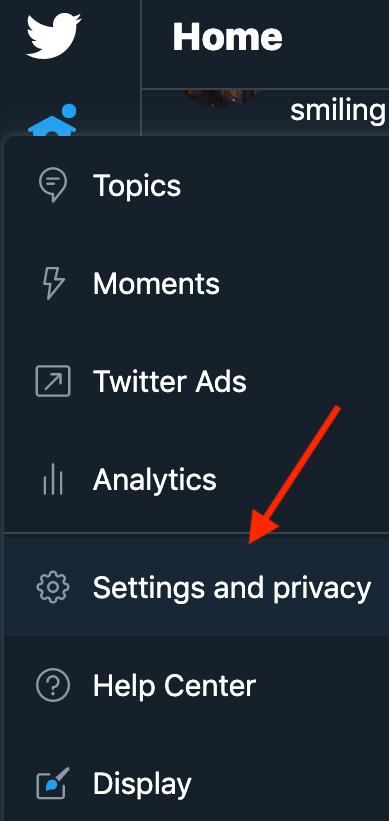
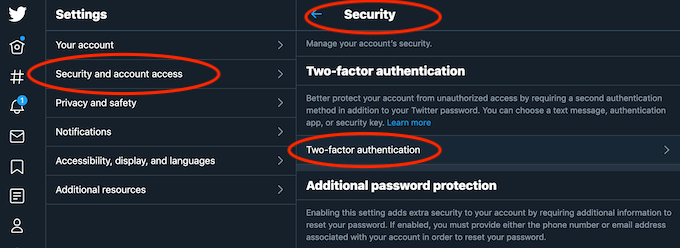
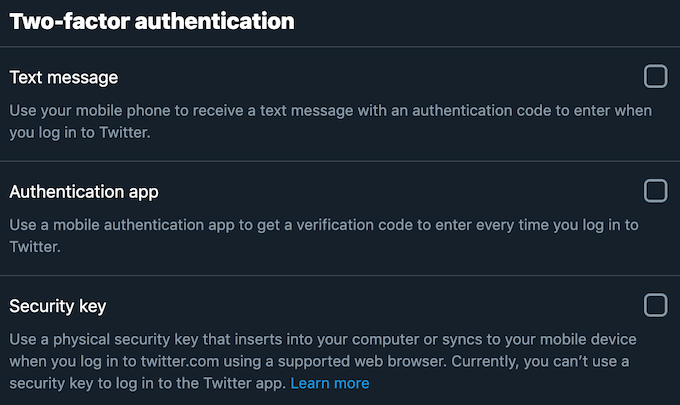
동일한 경로를 따라 앱 설정에서 이중 인증을 찾아 Twitter에서 언제든지 2FA를 비활성화할 수 있습니다 . 그런 다음 끄기를 선택하여 비활성화합니다.
Facebook의 2단계 인증
Facebook에서 이중 인증을 활성화하려면 아래 단계를 따르십시오.
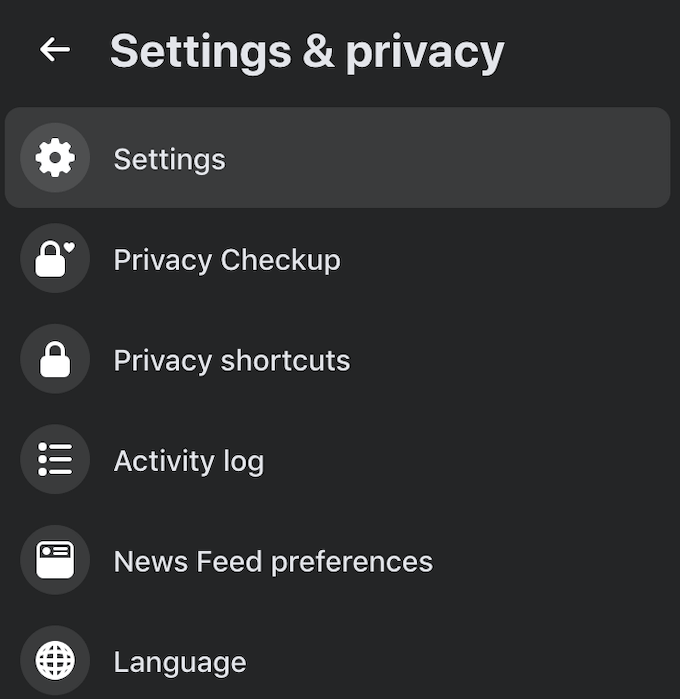
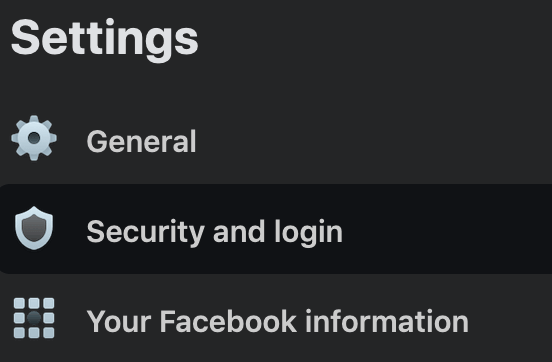
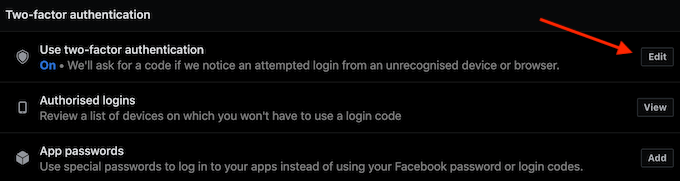
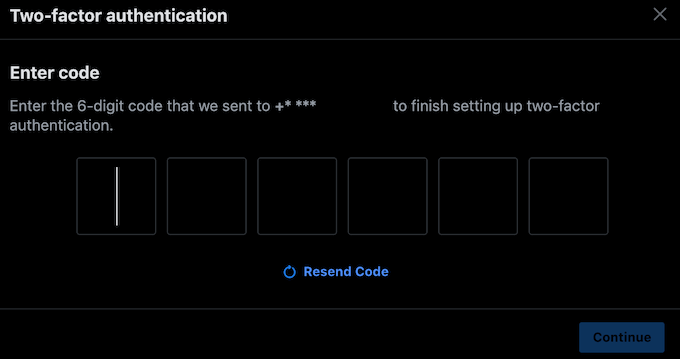
Facebook에서 2FA를 비활성화하려면 2단계 인증 섹션을 찾을 때까지 앱의 설정 메뉴를 통해 동일한 경로를 따릅니다. 그런 다음 편집을 선택 하고 암호를 다시 입력합니다. 다음 창에서 2FA를 끄고 보안 키 또는 복구 코드 형태의 백업 보안 방법을 추가할 수 있습니다.
지금 온라인 계정을 보호하세요
소셜 미디어 계정이 잠긴 자신을 발견하는 것은 성가신 일이며 해킹당한 후 계정을 복구하는 것은 훨씬 더 나쁩니다. 2단계 인증을 활성화하면 온라인 계정에 다른 보안 수준을 추가하여 이중 인증을 피할 수 있습니다.
소셜 미디어 계정에서 2단계 인증을 활성화 또는 비활성화했습니까? 해커에 대해 가장 효과적인 보안 조치는 무엇이라고 생각하십니까? 아래 의견에서 온라인 보안에 대한 경험을 공유하십시오.
직원이나 팀 구성원의 의견을 수집하고 싶을 때 Slack에서 설문 조사를 해보는 것은 어떻습니까? 이미 Slack을 사용하고 있다면 이곳이 최적의 장소입니다.
JSON 파일을 받았지만 여는 방법을 몰랐던 적이 있습니까? JSON 파일을 쉽게 여는 방법과 관련된 유용한 팁을 알아보세요.
컴퓨터, 무선 라우터, 게임 콘솔 등 모든 장치에 대해 펌웨어 업그레이드를 설치할 가치가 있다고 항상 믿고 있으며 앞으로도 그럴 것입니다. 이 기사에서는 PSP 장치에서 펌웨어를 업그레이드하는 데 필요한 단계를 안내합니다.
다른 운영 체제가 설치된 컴퓨터에 여러 파티션이 있습니까? 그렇다면 컴퓨터가 시작될 때 적절한 운영 체제를 로드하도록 Windows의 활성 파티션을 변경할 수 있습니다.
무선 라우터에서 SSID 브로드캐스트를 비활성화하는 옵션을 고려하고 있다면 관련된 실제 보안 문제를 이해해야 합니다. SSID 브로드캐스트를 비활성화하면 표준 무선 네트워크 어댑터를 사용하여 사용 가능한 네트워크를 검색할 때 네트워크 이름이 표시되지 않습니다.
이미지는 단독으로 설 수 있습니다. 그러나 때로는 여러 이미지를 하나의 PDF 파일로 결합하여 저장하거나 공유해야 합니다.
Twitter는 의견을 공유하고, 다른 사람과 대화하고, 소셜 미디어 프로필을 구축하여 친구를 지원하고 관심 분야를 팔로우하기에 좋은 곳입니다. 그러나 팔로우하는 계정을 추적하는 것은 어려울 수 있습니다.
좋아하는 시리즈에 몰두하거나 친구들과 Netflix를 즐기는 중이라면 Netflix가 멈추거나 충돌하거나 익숙하지 않은 오류 코드가 표시되면 매우 짜증날 수 있습니다. 발생할 수 있는 일반적인 오류 중 하나는 Netflix 코드 UI-800-3입니다.
소비자 권리가 매우 중요한 세상에서 인터넷 회사가 지속적으로 '최대' 속도를 제공하거나 지불한 속도를 제공하지 못하는 것이 이상해 보입니다. 이 기사에서는 귀하가 얻을 수 있는 속도가 귀하가 얻어야 하는 속도인지 확인하기 위해 취할 수 있는 단계를 살펴봅니다.
Spotify에서 음악을 얻는 방법을 궁금해하는 새로운 아티스트이십니까? 디지털 시대에 음악을 배포하는 것은 예전과 매우 다릅니다.
자신의 비디오 또는 기타 미디어 프로젝트를 제작하는 경우 인터넷에서 원하는 음악을 가져올 수 없습니다. 제트 전투기를 타고 미국의 하늘을 날고 촬영을 하고 있다면 Kenny Loggins의 "Danger Zone" 노래를 사용하고 도망칠 수는 없습니다.
첫 번째 Discord 서버를 시작할 때 가장 먼저 해야 할 일 중 하나는 서버 사용자에게 할당할 수 있는 역할을 생성하는 것입니다. Discord의 역할은 그룹 내에서 특정 능력을 제공하는 위치입니다.
낮은 볼륨의 오디오 파일은 거의 쓸모가 없을 수 있으며 특히 원본 오디오를 다시 녹음할 수 없는 경우 매우 실망스럽습니다. 랩탑에서 들으려는 MP3 노래든 충분히 크지 않은 녹음된 오디오 파일이든, 거의 모든 오디오 파일의 볼륨을 높이는 작업은 데스크탑 또는 온라인 오디오 편집 소프트웨어를 사용하여 쉽게 수행할 수 있습니다.
소셜 미디어에서 휴식을 원하는 것은 이해할 수 있습니다. 확인하지 않고 방치하면 소셜 미디어 사용은 겉보기에 끝없는 시간 낭비로 바뀔 수 있습니다.
주로 게이머가 사용하는 인스턴트 메시징 및 VoIP 서비스가 어떻게 교육 및 비즈니스에서 선택하는 통신 도구가 되었습니까? 대답은 매우 간단합니다.
혼자서 모든 일을 하고 있다면 Facebook에서 그룹을 관리하는 것이 어려울 수 있습니다. 콘텐츠를 편집 및 게시하고, 댓글 및 회원을 관리하고, 페이지 메트릭을 기반으로 보고서를 생성하는 데 도움을 줄 다른 사람이 한 명 이상 필요합니다.
Twitter 사진 및 비디오를 다운로드하는 방법을 알고 싶습니다. 실제로 매우 간단합니다.
어느 시점에서 페이지를 이동하거나 페이지를 삭제하거나 페이지 또는 페이지 집합을 별도의 PDF 파일로 추출하여 PDF 파일을 편집해야 했을 것입니다. 최근에 몇 개의 PDF 페이지 순서를 변경하고 다른 페이지 세트를 별도의 PDF 파일로 추출해야 했습니다.
암호를 잊어버렸지만 컴퓨터 어딘가에 저장되어 있다는 것을 알고 있는 경우 Windows에 저장된 암호에 액세스하여 암호가 있는지 확인할 수 있습니다. Windows는 실제로 저장된 모든 암호 목록을 유지하고 원할 때 액세스할 수 있도록 합니다.
모든 웹 브라우저는 프로그램이 마이크와 웹캠에 액세스할 수 있도록 활성화된 특정 권한이 필요합니다. 마이크와 카메라에 대한 액세스를 거부하여 브라우저가 사용자를 듣거나 보지 못하도록 할 수 있습니다.
Zoom 프로필 사진을 제거하는 방법과 그 과정에서 발생할 수 있는 문제를 해결하는 방법을 알아보세요. 간단한 단계로 프로필 사진을 클리어하세요.
Android에서 Google TTS(텍스트 음성 변환)를 변경하는 방법을 단계별로 설명합니다. 음성, 언어, 속도, 피치 설정을 최적화하는 방법을 알아보세요.
Microsoft Teams에서 항상 사용 가능한 상태를 유지하는 방법을 알아보세요. 간단한 단계로 클라이언트와의 원활한 소통을 보장하고, 상태 변경 원리와 설정 방법을 상세히 설명합니다.
Samsung Galaxy Tab S8에서 microSD 카드를 삽입, 제거, 포맷하는 방법을 단계별로 설명합니다. 최적의 microSD 카드 추천 및 스토리지 확장 팁 포함.
슬랙 메시지 삭제 방법을 개별/대량 삭제부터 자동 삭제 설정까지 5가지 방법으로 상세 설명. 삭제 후 복구 가능성, 관리자 권한 설정 등 실무 팁과 통계 자료 포함 가이드
Microsoft Lists의 5가지 주요 기능과 템플릿 활용법을 통해 업무 효율성을 40% 이상 개선하는 방법을 단계별로 설명합니다. Teams/SharePoint 연동 팁과 전문가 추천 워크플로우 제공
트위터에서 민감한 콘텐츠를 보는 방법을 알고 싶으신가요? 이 가이드에서는 웹 및 모바일 앱에서 민감한 콘텐츠를 활성화하는 방법을 단계별로 설명합니다. 트위터 설정을 최적화하는 방법을 알아보세요!
WhatsApp 사기를 피하는 방법을 알아보세요. 최신 소셜 미디어 사기 유형과 예방 팁을 확인하여 개인 정보를 안전하게 보호하세요.
OneDrive에서 "바로 가기를 이동할 수 없음" 오류를 해결하는 방법을 알아보세요. 파일 삭제, PC 연결 해제, 앱 업데이트, 재설정 등 4가지 효과적인 해결책을 제공합니다.
Microsoft Teams 파일 업로드 문제 해결 방법을 제시합니다. Microsoft Office 365와의 연동을 통해 사용되는 Teams의 파일 공유에서 겪는 다양한 오류를 해결해보세요.




























